Подключение интернета к планшету через usb. Подключение через смартфон
Должен быть подключен к интернету. Иначе его возможности будут значительно ограничены, и пользователь не сможет использовать его на все сто процентов. В данном материале мы расскажем о том, как подключить планшет к интернету с помощью WiFi роутера, встроенного 3G модуля, внешнего 3G модема, смартфона, ноутбука и даже .
Как подключить планшет к интернету через WiFi роутер
Если у вас дома есть подключенный к Интернету и настроенный WiFi роутер, то для вас самым простым способ подключения планшета к Интернету будет использование беспроводной сети WiFi. Для того чтобы вам необходимо выполнить следующие действия.
Убедитесь, что на вашем планшете отключен «режим полета», или как его иногда называют «режим в самолете». В этом режиме все беспроводные подключения не работают, поэтому если он включен, то вы не сможете воспользоваться WiFi.
Откройте настройки вашего планшета и включите WiFi модуль (если он был отключен).

Перейдите в подраздел настроек «WiFi». Здесь в списке доступных WiFi сетей нужно выбрать WiFi сеть от своего роутера.

После выбора WiFi сети, вам останется ввести логин и для доступа.

Все, на этом процесс подключения вашего планшета к интернету завершен. Если у WiFi роутера есть доступ к Интернету, то он появится и на планшете.
Как подключить планшет к мобильному интернету 3G
Если ваш планшет оснащен встроенным 3G модулем, то вы можете подключиться к мобильному интернету. Для начала вам нужно приобрести сим-карту и вставить ее в специальный отсек на планшете. Как правило, этот отсек размещается на боковой грани устройства.

После установки сим-карты вам нужно включить функцию «Мобильные данные» (или «Передача данных»). Как правило, это делается точно также как и на обычном смартфоне. Обычно, этого достаточно для того чтобы Интернет на планшете заработал. Если возникли, какие то проблемы с подключением, то вы можете отредактировать настройки точки доступа APN.
Для этого вам нужно открыть настройки, перейти в раздел «Еще» и открыть подраздел «Мобильная сеть».

После этого появится небольшое всплывающее окно, в котором нужно выбрать «Точки доступа (APN)».


После этого вам останется ввести данные вашего оператора.
Как подключить планшет к интернету через 3G модем
Если ваш планшет не оснащен встроенным 3G модулем, то вы можете использовать внешние 3G модемы. Для этого вам понадобится обычный 3G модем, точно такой же какой используют для подключения к Интернету ноутбуков, нетбуков и настольных компьютеров.
Подключить планшет к интернету при помощи внешнего 3G модема уже немного сложнее и здесь может быть немало сложностей. Первое, что вам необходимо сделать, это перевести 3G модем в режим работы «Только модем». Для этого вам нужно установить на свой ПК программу . После этого подключить ваш 3G модем к этому ПК, открыть программу 3GSW и активировать режим «Только модем».


Приложение PPP Widget необходимо для настройки подключения к мобильным сетям, поскольку планшеты без встроенного 3G модуля не оснащаются нужным программным обеспечением. Откройте приложение PPP Widget и введите данные о точке доступа, а также логин и пароль. Эти данные вы можете получить у своего мобильного оператора.

Как подключить планшет к интернету через смартфон
Еще один относительно простой способ подключения планшета к интернету это подключение при помощи смартфона. Для этого вам необходимо открыть настройки на смартфоне и перейти в раздел «Другие сети».

После этого вам нужно открыть подраздел «Модем и точка доступа». В других оболочках этот подраздел может называться по другому, например «Режим модема и точка доступа».



Все, после этого ваш смартфон превратился в точку доступа Wifi. Для того чтобы подключить планшет к интернету просто подключитесь к Wifi сети, которую создал ваш смартфон. Название Wifi сети, логин и пароль можно узнать в настройках точки доступа на смартфоне.

При покупке планшета весьма актуальным становится вопрос подключения к интернету. Без него устройство не сможет использовать весь свой функционал и станет малополезным куском пластика. Возможностей и способов подключить планшет к Всемирной паутине много: самое обычное использование сим-карты и Wi-Fi, компьютер со специальной утилитой, телефон в качестве точки доступа и даже применение экзотических адаптеров для сетевого кабеля. Рассмотрим каждый из этих способов по отдельности.
Планшет без интернета — ненужная вещь
Мобильная связь
Позволяет воспользоваться интернетом в любом месте, где есть покрытие. 3G уже давно для всех норма, во многих городах доступна даже 4G-связь, предлагающая скорость доступа на уровне домашнего. Зависимо от необходимости приобретения дополнительного оборудования и сложности настроек, можно воспользоваться доступом через встроенный слот для сим-карты, мобильный 3G-роутер и внешний 3G-модем.
Встроенный модуль 3G
Большинство современных моделей планшетов на Android даже бюджетного класса оснащены модулем 3G, позволяющим использовать аппарат как обычный телефон. Если звонить может не каждая модель, то выход в сеть возможен на любой из них. Вам понадобится приобрести сим-карту любого российского оператора. После этого выбрать подходящий тариф для интернета и произвести несложные настройки.
Для настроек на планшете Android вам нужно перейти в Настройки - Беспроводные сети - Ещё - Мобильная сеть. Создайте новую точку доступа. Операторы предлагают автоматические настройки, но в редких случаях их нужно прописать вручную. Подробнее о параметрах вы можете узнать у техподдержки оператора.
Для настроек на iPad пройдите в Настройки - Сотовая связь - Сотовая сеть передачи данных и добавьте параметры соединения. Некоторые планшеты Windows имеют встроенный 3G-модуль. При первом подключении нажмите на значок интернета - выберите название оператора - подкорректируйте параметры и выполните соединение .
3G-роутер
Этот и все остальные способы придётся применять на тех моделях планшетов, у которых отсутствует разъём для сим-карты. 
Купив такой маршрутизатор и вставив в него сим-карту, войдите в интерфейс, используя информацию из руководства пользователя или указанную на роутере, чтоб наладить интернет-подключение. Для этого потребуется компьютер. Когда вы покупаете устройство в салоне оператора, настройки обычно прописаны автоматически. После завершения процедуры подключитесь к Wi-Fi-сети со своего планшета.
3G-модем
Тут придётся немножко повозиться, и кроме собственно планшета и роутера вам потребуется компьютер или ноутбук. Обратите внимание, что использование этого способа возможно не на каждой модели. Если ваш планшет поддерживает режим OTG, то приступаем к следующему этапу. Выполните следующие действия:
- Вставьте модем в компьютер. Дождитесь его определения системой. Должна запуститься фирменная утилита настройки.
- Отключите проверку PIN-кода.
- Скачайте программу 3G модем «Mode switcher» и установите её на компьютер.
- С её помощью переключите аппарат в режим «Только модем».
- После успешной смены режима отсоединитесь от ПК и соедините модем с планшетом при помощи OTG-кабеля.

Домашний интернет
Wi-Fi-роутер
Это самый лёгкий способ использовать стационарный интернет на планшете. Если вы уже пользуетесь им на других устройствах, например, телевизоре, компьютере, то просто выберите домашнюю сеть, введите пароль и пользуйтесь на здоровье. Можно подсоединить и телефон, если хотите сэкономить мобильный трафик. Если же вы только приобрели роутер, то настройте его на компьютере через диск с утилитой или веб-интерфейс, введя параметры подключения интернет-провайдера и применив надёжный метод защиты.

Переходник кабеля Ethernet
Является самым экзотичным и редко встречаемым способом подключения планшета на Android к интернету. Вам понадобится специальный адаптер USB-сетевая карта. Вряд ли вы найдёте его в каждом магазине, но в интернете можно заказать без проблем. Этот способ рекомендуем только очень опытным пользователям, иначе вы можете испортить планшет. Наши следующие действия:
- На сайте http://forum.xda-developers.com загрузите специальные драйверы на ваш планшет Android и установите их в режиме «Recovery». На каждую модель - свои драйверы, поэтому читайте очень внимательно.
- Соедините планшет с адаптером через OTG-кабель, сетевой шнур одним концом вставьте в роутер, а другим - в переходник. Интернет должен заработать.

Другая компьютерная техника
Телефон
Актуально, когда есть телефон на Android или iOS и планшет без поддержки сим-карты, но с Wi-Fi. Мы применим телефон как Wi-Fi-роутер. Для этого на Android пройдите в Настройки - Беспроводные сети - Ещё - Режим модема - Точка доступа Wi-Fi. Переименуйте подключение и придумайте пароль. После активации режима можете на планшете подсоединиться к Wi-Fi-сети. На iPhone этот режим активируется через Настройки - Сотовая связь - Режим модема. Учтите, что батарея вашей точки доступа станет быстро истощаться, поэтому можно подсоединить телефон через USB-кабель и в установках активировать USB-модем.

Ноутбук и специальные программы
Когда есть компьютер или ноутбук, подсоединённый к домашнему интернету, и отсутствует роутер, попробуйте установить специальную программу для организации точки доступа с ноутбука. Самые известные - это «Connectify Hotspot» и «MyPublicWifi» (подробнее об этом - Как раздать Wi-Fi с ноутбука Windows 8 (8.1) , Программы для раздачи Wi-Fi с ноутбука). Очень комфортно использовать этот метод в поездках, так как не во всех гостиницах имеется беспроводное подключение, при этом кабель может быть в каждом номере или когда купить роутер для дома нет возможности, или просто нецелесообразно.

Заключение
Мы рассмотрели все возможные способы подключения планшета к интернету. Выбирайте тот, который наиболее приемлем в вашей ситуации и зависимо от вашей технической подготовки.
А каким способом вы подключаетесь к интернету? Оставляйте комментарии.
В первую очередь, необходимо отметить, что настройка подключения может отличаться в зависимости от производителя и модели , а также от оператора связи.
В любом, даже самом дешевом имеется модуль Wi-Fi . Поэтому подключение к интернету с его помощью является самым простым способом. Для этого необходимо включить Wi-Fi в настройках сети своего планшета. Через несколько секунд после этого на экране будет отображен список доступных сетей. Из них следует выбрать свою сеть или какую-либо открытую сеть с как можно более высоким сигналом. Если для доступа запрашивается пароль, его необходимо ввести. Планшет запомнит пароль для данной сети и в дальнейшем не будет его требовать. Также при подключении можно поставить галочку в поле «подключаться автоматически», чтобы в дальнейшем подключался к данной сети, как только он ее «увидит».
Другим способом подключения планшета к интернету, является использование 3G модема. Принцип подключения такой же, как и у сотовых телефонов – с помощью SIM-карты и сотового оператора. Модем может быть встроенным или внешним, подключаемым через USB-порт. SIM-карта либо вставляется в специальное гнездо планшета, либо во внешний модем. Для подключения, в настройках сотовой сети необходимо установить галочку в поле «Передача данных». После этого модем автоматически подключится к интернету. В случае возникновения каких-либо трудностей, конкретные настройки можно посмотреть на сайте оператора связи.
В случае использования внешнего модема, возможно понадобится создание новой точки APN в настройках сети планшета. При этом, если модем был приобретен у оператора связи, настройки APN, будут введены автоматически. В обратном случае их придется вводить вручную. Настройки также можно взять на сайте оператора. Далее необходимо сохранить данные, после чего на экране планшета должен загореться значок 3G. Теперь интернет должен заработать.
Также возможно, что внешний модем нужно будет переводить в режим «только модем». Для этого можно воспользоваться программой “3G Modem Mode Switcher for ZTE and Huawei”.
Как видно подключение планшета к интернету дело несложное. Справиться с этим без особых проблем сможет любой, даже начинающий пользователь.
Современные планшеты способны осуществлять подключение к интернету при помощи двух типов соединения – Wi-Fi и GPRS (3G). В зависимости от используемого типа подключения в меню устройства необходимо произвести активацию соответствующей опции.
Вам понадобится
- SIM-карта с поддержкой 3G.
Инструкция
Для доступа к интернету по каналу Wi-Fi вам потребуется активировать данный режим в меню и выбрать подходящую точку доступа. Для активации режима перейдите в раздел «Настройки», воспользовавшись соответствующим ярлыком в главном меню устройства. На планшетах, работающих на базе Android, данный пункт меню может быть найден также в меню, которое вызывается при помощи нажатия на центральную кнопку в нижней панели главного экрана системы.
Выберите раздел «Беспроводные сети» и нажмите на пункте Wi-Fi. Передвиньте ползунок переключателя активного режима в положение «Вкл» для активации функции. В появившемся списке доступных точек доступа выберите нужную вам и при необходимости введите пароль. Если точка окажется доступной для подключения, вы сможете воспользоваться интернетом через приложение «Браузер» в меню .
Для активации подключения 3G вам потребуется наличие SIM-карты мобильного оператора, который будет предоставлять вам услуги интернета . Приобрести такую карточку можно в любом салоне сотовой связи.
Чтобы корректно копировать информацию с планшета на компьютер и обратно, используйте файловый менеджер, например, Total Commander.
Если производитель вашего планшета предоставил в комплекте специальное программное обеспечение (например, Kies для Samsung на Android), можете пользоваться им для подключения и работы с файлами.
Чтобы корректно произвести отключение планшета от компьютера, нажмите на мобильном устройстве "отключить USB" или через раздел "безопасное извлечение" на компьютере или ноутбуке.
Как подключить планшет к компьютеру по Wi-Fi
Этот способ является не самым идеальным вариантом, так как разобраться с таким подключением достаточно сложно. Чтобы подключить планшет к компьютеру по Wi-Fi скачайте и установите на мобильное устройство утилиту OnAir, а на ноутбук или компьютер – файловый менеджер, например, Total Commander. В программе OnAir выберите режим соединения FTP, в открывшейся вкладке введите любые данные, точно такие же цифры вставьте в программу на компьютере. Соединение должно установиться.Видео по теме
Стационарные компьютеры уходят в небытие. На смену им пришли более удобные и портативные вещи, имя которым планшеты. Развитие современной технической мысли уже сейчас позволяет их создавать в формальном выражении ничуть не уступающими обычным ПК.
Девайсы нового поколения многофункциональны, «выносливы», максимально портативны и оснащены клавиатурой. Они позволяют использовать безграничные информационные возможности интернета в любом времени и месте, но для этого, вне зависимости от выбранной модели, допуск к Сети придётся устанавливать.
Зачем подключать планшет к Интернет
Переносные ПК многофункциональны и удобны, но не лишены недостатков обычной техники. Портативные компьютеры нуждаются в настройке соединения со Всемирной паутиной. Единственным исключением из правила можно считать более дорогие модели со встроенными 4 и 3G-модемами.
Но и такой расклад не освобождает от проведения элементарных настроек.
Обладатели бюджетных моделей не могут рассчитывать на раздачу в любой точке, где есть прием сотового оператора. А ведь, по сути, планшет не может нормально функционировать без Интернета. Слаженная работа всех приложений зависит от него. Именно поэтому необходимо знать основные способы подключения гаджета через WIFI-интерфейс.
Настройка Wi-Fi
Почти все современные планшеты позволяют подключаться к Интернету через wifi-точку доступа.

Существуют два основных способа настройки:
- автоматическая;
- в ручном режиме.
Для домашнего подключения лучше всего подойдёт режим роутера (когда модем раздаёт интернет для всех устройств). Соединение по типу моста имеет более ограниченные возможности.
Автоматическая
Для того чтобы устройство выполнило настройку соединения в автоматическом режиме необходимо провести ряд следующих действий:

После проведения всех необходимых действий нужно закрыть все вкладки и проверить работоспособность заданных параметров. Иногда бывают проблемы, которые требуют ручного вмешательства.
Нужно отметить, что скорость Wi-Fi-соединения намного выше, чем у встроенных 3 и 4G-модулей.
Ручная
На некоторых портативных ПК необходимо прописывать настройки беспроводного соединения вручную. Это может случиться, если на роутере не включён DHCP.
Лучше всего это делать по следующему алгоритму:
- заходим в меню «Settings», затем «Wi-Fi»;
- выбираем пункт «Присоединение вручную»;
- вводим сетевое имя и останавливаемся на пункте «Дополнительно»;
- настройки IP выбираем «Пользовательские»;
- после того как возникнут поля для ввода необходимо прописать IP и DNS-адреса, воспользовавшись данными из подсети роутера (в ином случае адреса можно узнать у поставщика веб-услуг).
После этого необходимо выбрать тип безопасности и нажать на кнопку «Подключить». Стоит отметить, что 1 и 2 DNS-адреса имеют стандартный вид по типу «8.8.8.8» и «8.8.4.4».
Способы подключения
Существует четыре основные возможности для подключения портативной таблетки к скоростному беспроводному интернету:

- через Wi-Fi-роутер (после приобретения, настройки и установки роутера проблем с соединением не должно возникать, но в данном случае речь идёт только о территории ограниченной вашим жилищем);
- через ноутбук (удобно, если в доме несколько компьютерных устройств);
- с помощью 3G-модема (если он не встроен в гаджет, то его всегда можно купить отдельно);
- при использовании хотспотов и городских точек доступа от разных операторов.
Подключение с помощью ноутбука является довольно простым и удобным. Почти каждый современный портативный ПК имеет встроенный wifi-интерфейс. Мощный функционал ОС Windows 7 и 8 позволяет сделать из любого ноутбука роутер, вне зависимости от того, проводное или беспроводное включение было создано изначально.

Что касается 3g модема, то при его приобретении в первую очередь нужно обратить внимание на совместимость с имеющимся портативным устройством. Кроме того, купить придётся еще и кабель OTG. Он будет служить связующим звеном между разъемом гаджета и модемом. Это хорошее решение для устройств, работающих на основе ОС Android, но iPadов такой способ не подойдёт.
Люди, которые часто посещают торговые комплексы, кафе и рестораны, могут воспользоваться «рекламным» интернетом. Владельцы одних заведений сделали веб-доступ свободным, а иные используют его как мотивацию для клиентов (то есть, бесплатным он становится при заказе или покупке товара на определённую сумму денег).
Этот способ хорош для простого сёрфинга по бескрайним просторам сети. Но для постоянной работы он никак не подходит.
Подключаем через ноутбук
Для того чтобы подключить портативное устройство к Интернету с помощью ноутбука нужно превратить его в раздающий модуль. Новые серии ОС Windows позволяют это сделать с помощью изначально встроенных средств. Основные требования – наличие беспроводного адаптера или карты, поддерживающей wi-fi.
Алгоритм наладки следующий:

После проведения всех этих действий вопросы о том, как подключить планшет к интернету через ноутбук по wifi, возникнуть не должны.
3G-модем
Если есть желание сделать не только переносной ПК, но и аналогичный Интернет, нужно покупать или модели со встроенным 3g модемом, или его отдельно. Модемное устройство должно быть совместимо с планшетом.

Понадобится также специальный OTG-шнур, но после этого отладка будет максимально простой:
- подключаем модем и ждём обнаружения устройства;
- поочерёдно заходим во вкладки «Настроек…» и «Передачи данных»;
- сдвигаем виртуальный рычаг «Мобильный трафик» в положение «ВКЛ»;
- дальше следуем путем вкладок «Еще», «Мобильная сеть», «Точка доступа»;
- добавляем новую точку, предварительно узнав ее параметры у провайдера.
После того как появится значок 3g, Сеть можно считать доступной к использованию.
Беспроводная сеть через компьютер
Если не удаётся оформить раздачу wifi на ноутбуке с помощью средств операционной системы, это возможно осуществить при помощи специальных установочных программ.

Хорошим приобретением в этом плане станут:
- Connectify;
- MyPublicWiFi;
- mHotSpot.
Они имеют свои отличия, но отладка осуществляется практически одинаково:

Видео: Интернет для планшета
Подключение планшета к интернету через WiFi роутер
Портативный ПК можно без особых сложностей подключить и напрямую через wi-fi роутер. Для этого проверяем активность беспроводной сети. Желательно чтобы был включен DHCP-сервер в разделе LAN-интерфейса, ведь это избавит от постоянного прописывания рабочих адресов вручную.
Если все функционирует можно переходить к непосредственной наладке:
- в специальной вкладке находим необходимый соединительный модуль;
- в окне беспроводных сетей сдвигам ползунок в состояние «ВКЛ»;
- нажимаем на раздел wi-fi подключения и ждём возникновения списка доступных сетей;
- выбираем раздаваемую вашим роутером; если она защищена, возникнет окно для авторизации, в котором нужно задать сетевое имя и пароль.
Все настройки завершаются нажатием кнопки «Подключить».

Дорогостоящие современные планшеты оснащены 3 и 4g модемами, которые позволяют осуществлять сетевой сёрфинг без особых проблем. Но такой доступ нельзя назвать неимоверно быстрым. Значительно его превосходит по качеству передачи данных самый простой wi-fi. Его интерфейс присутствует практически на всех современных ПК.
Монтаж данного типа подключения может осуществляться различными способами. Для домашнего пользования лучше всего настроить ноутбук в режиме роутера, и он сам будет «раздавать» нет для других устройств. Можно подключить планшет и напрямую к беспроводному адаптеру. Но наладка может быть как автоматической, так и требующей введения данных вручную.
Если есть желание и средства, то можно приобрести портативный модем для создания мобильного подключения. Но при этом забывать нельзя, что данный способ не подходит для iPad-ов. В любом случае сразу после покупки ПК-таблетки нужно настроить точку доступа. С ее помощью можно узнать о преимуществах хотспотного интернета в кафе, торговых центрах и прочих заведениях, которые все мы любим посещать.
>Современный ноутбук предоставляет нам возможности решения самых разных задач. Но, без подключения к «всемирной паутине», он представляет собой закрытое пространство. Аналогично тому, как, если бы, вы находились в одиночестве в суперсовременной лаборатории, в которой наглухо закрыты все двери и окна. Находящийся в ней индивидуум имеет массу возможностей, но не может общаться с себе подобными, обмениваться информацией, получать новости и т. д.
Страдает от этого и сам девайс. Сложнейший прибор «живёт своей жизнью»: работающие в нём программы должны регулярно обновляться (это происходит автоматически, т. е. без участия юзера). Особенно опасно отсутствие обновлений для антивирусных программ – это может привести к выходу из строя ПО компьютера. Поэтому, периодический выход в сеть необходим.
Ноутбук можно подключить к интернету разными способами. Мы рассматривали на нашем сайте подключение (проводной интернет) и . Сегодня рассмотрим, как ноутбук подключить к интернету через планшет.
В чём смысл такого подключения
Планшет (он же планшетник) имеет полное название планшетный компьютер. Получается, что один компьютер подключаем к интернету через другой. В чём смысл? В опциях этих девайсов.
Возможности планшета весьма ограничены:
- веб-серфинг (посещение веб-сайтов);
- электронная почта;
- чтение в интернете книг, просмотр видео и прослушивание музыки, игры;
- связь (ICQ, Skype и IP-телефония).
Вот и всё. Хотя в последнее время ноутбуки и заменяют часто планшетниками, но мощности и возможности последних, как видно, пока не достигли уровня мобильных компьютерных девайсов.
И, тем не менее, ноутбук имеет существенный недостаток: для выхода в интернет ему требуется точка подключения. Планшетник имеет в своём составе телефон и, если он находится в зоне покрытия сотовой станции с устойчивым сигналом, то он и будет точкой подключения ноутбука к сети интернета. Давайте разберёмся с настройками ноутбука и планшетника.
Настройки ноутбука и планшета
Нам потребуются:
В планшетнике первая сетевая карта (внутренняя) будет настроена для работы в сети интернета, вторую (гаджет) – будем настраивать для внутренней сети.
Все настройки следует производить в соответствии с «Инструкцией по эксплуатации планшета» и «Руководством», которое загрузится с драйвера сетевой карты (если будет гаджет).
Пример последовательности действий:
Аналогичным образом производим настройки ноутбука (IP, например, 192.168.42, шлюз – адрес второй платы: в нашем примере — это 192.168.41).
На рабочем столе появляются диалоговые окна с предложением «Принять» — все принимаем. На мониторе планшетника высвечивается иконка о работе в интернете, на рабочем столе ноутбука – иконка об активном интернете.
Всё — вы в интернете!
Большим недостатком такого варианта подключения к сети интернета является необходимость для планшета постоянно быть включенным. Целесообразно использовать гаджеты (например, интернет-модемы), но они оснащаются приёмниками, у которых ниже чувствительность.
Что делать, если сломался компьютер
Если компьютер медленно загружается, плохо работает, «глючит» – обращайтесь в . Ну, а если, вообще, перестал подавать «признаки жизни», «сдох» — то в ».
 Начало работы с Mozilla Firefox — загрузка и установка
Начало работы с Mozilla Firefox — загрузка и установка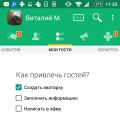 Друг Вокруг — социальная сеть
Друг Вокруг — социальная сеть Что такое ССД и как его установить
Что такое ССД и как его установить